0x800707E7 - 0x3000D, FIRST_BOOT aşamasında yükleme başarısız oldu
Windows'un önceki bir sürümünden en son sürümüne yükseltmeye çalıştığınızda ve 0x800707E7 – 0x3000D hatasıyla karşılaşırsanız(error 0x800707E7 – 0x3000D) , bu gönderi size yardımcı olmayı amaçlamaktadır.
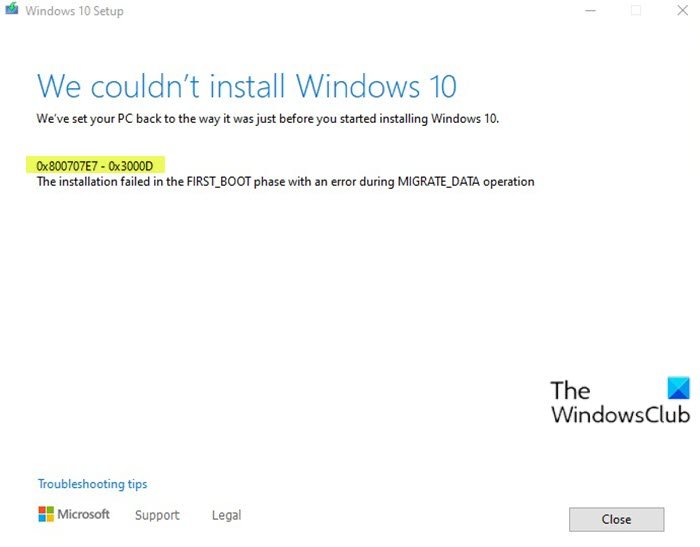
Bu sorunla karşılaştığınızda. aşağıdaki tam hata mesajını alacaksınız-
Windows Setup
We couldn’t install Windows 11/10
We’ve set your PC back to the way it was just before you started installing Windows.0x800707E7 – 0x3000D
The installation failed in the FIRST_BOOT phase with an error during MIGRATE_DATA operation
Bu Windows Yükleme-Yükseltme hatasıyla(Windows Install-Upgrade error) karşılaştığınızda , yükleme belirli bir yüzdede duracak ve her denediğinizde tekrar tekrar başarısız olacaktır. Çoğunlukla, bu sorun üçüncü taraf bir grafik kartı nedeniyle ortaya çıkar. Kurulumdaki NVIDIA(NVIDIA) ekran sürücüsü paraziti ana suçludur. Ek olarak, düşük disk alanı, harici yazılım ve diğer bazı nedenler de yükseltme yükleme sürecini etkiler.
Windows 11/10 Yükseltme Yükleme(Upgrade Install) hatası 0x800707E7 – 0x3000D
Bu sorunla karşı karşıyaysanız, aşağıdaki önerilerimizi deneyebilir ve sorunun çözülmesine yardımcı olup olmadığına bakabilirsiniz:
- (Verify)Sistem özellikleri gereksinimini doğrulayın
- Hileli Kullanıcı Profillerini Sil
- Herhangi bir üçüncü taraf çakışan yazılımı kaldırın
- Windows ISO'yu doğrudan indirin
Listelenen çözümlerin her biri ile ilgili sürecin açıklamasına bir göz atalım.
1 ] Sistem özellikleri gereksinimini doğrulayın(] Verify)
Bunlar, bir PC'ye Windows 10 yüklemek için temel gereksinimlerdir. (Windows 10)Cihazınız bu gereksinimleri karşılamıyorsa, Windows ile amaçlanan harika deneyimi yaşamamış olabilirsiniz ve yeni bir bilgisayar satın almayı düşünmek isteyebilirsiniz.
Processor: 1 gigahertz (GHz) (SoC) RAM: Hard drive size: Graphics card: DirectX Display: Internet Connection: Out of Box Experience or OOBE Microsoft account (MSA) Switching a device out of Windows 10 in S modeBenzer şekilde, Windows 11 donanım gereksinimlerini(Windows 11 hardware requirements) kontrol edin .
Sisteminiz minimum gereksinimi karşılıyorsa ancak yine de hatayla karşılaşıyorsanız, sonraki çözümü deneyebilirsiniz.
2] Hileli Kullanıcı Profilini Sil
GeForce , yeni özellikler ekleyen ve önceki hataları düzelten grafik kartı için düzenli aralıklarla güncellemeleri zorlar. Daha önce belirtildiği gibi, güncellemeyle ilgili görevleri yerine getirmek için yanlış bir kullanıcı profili oluşturulduğundan, NVIDIA bu sorunun ana nedenidir. Sistemde bulunan bu hesap, Windows 10'un(Windows 10) yüklenmesini önleyerek hatayı tetikler.
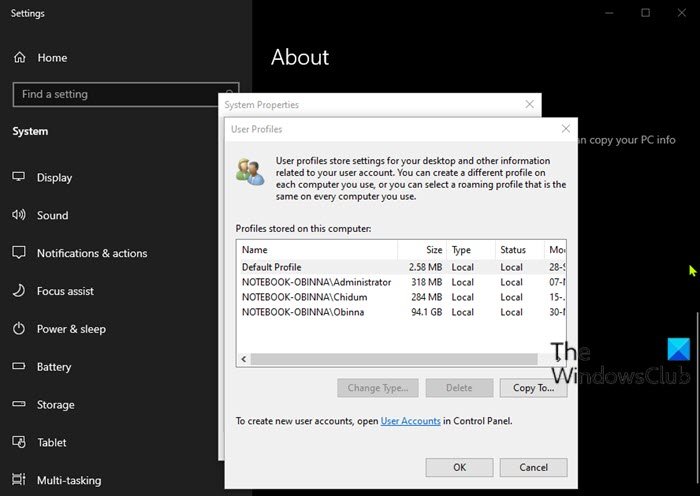
Bu çözüm, sahte kullanıcı profilini silmenizi gerektirir. İşte nasıl:
Bu prosedür ayrıca bir kayıt defteri işlemini de içerir, bu nedenle kayıt defterini yedeklemek(back up the registry) veya bir sistem geri yükleme noktası oluşturmak gibi ihtiyati tedbirler aldığınızdan emin olun . Bittiğinde, aşağıdaki gibi ilerleyin:
- Çalıştır iletişim kutusunu çağırmak için Windows key + R tuşlarına basın .
- Çalıştır iletişim kutusuna yazın ve Sistem Denetim Masası'nı açmak için(open the System Control Panel)
control systemEnter'a basın . - Gelişmiş sistem ayarları'nı(Advanced system settings) seçin .
- Kullanıcı profili(User profile) bölümünün altındaki Ayarlar(Settings) düğmesini tıklayın .
- Bu bilgisayarda saklanan Profillerdeki(Profiles stored on this computer) kullanıcı adlarını kontrol edin .
- UpdatusUser'a(UpdatusUser ) (varsa) tıklayın ve ardından Sil düğmesine(Delete) tıklayın.
- (Find)Diğer olağandışı kullanıcı adlarını burada bulun ve silin.
- Ardından , Dosya Gezgini'nde (File Explorer)C:\Users\ gidin ve aynı kullanıcı profillerini silin.
- Şimdi Çalıştır(Run) iletişim kutusunu tekrar çağırın ve Kayıt Defteri Düzenleyicisi'ni açmak(open Registry Editor)
regeditiçin yazıp Enter'a basın . - Aşağıdaki kayıt defteri anahtarı yoluna gidin veya atlayın :
HKEY_LOCAL_MACHINE\SOFTWARE\Microsoft\Windows NT\CurrentVersion\ProfileList
- Konumda, sağ bölmede, Updateuser öğesini sağ tıklayın ve Sil(Delete) öğesini seçin .
- Bilgisayarı yeniden başlat.
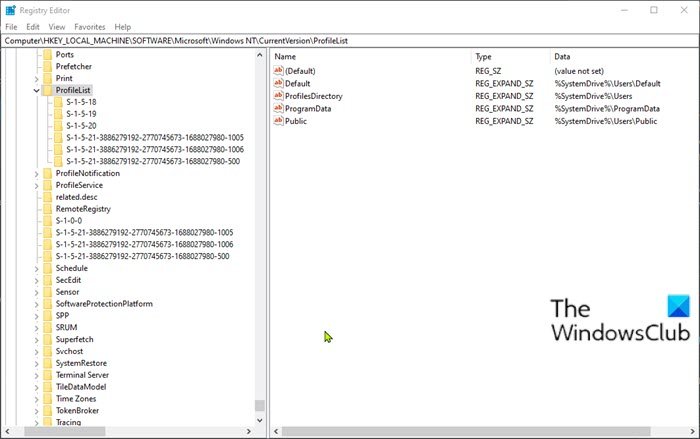
Daha sonra, yükseltme yüklemesini yeniden deneyebilirsiniz. İşlem hatasız tamamlanmalıdır.
3] Herhangi bir üçüncü taraf çakışan yazılımı kaldırın(Uninstall)
Nedense, düşük seviyeli kodlamaya sahip 3. taraf yazılımların Windows 11/10 bu yükseltme yükleme hatası da dahil olmak üzere farklı sorunlara neden olduğu bilinmektedir. Ayrıca, uygulamalardaki uyumsuzluk, yerleşik dosya ve kaynaklarla çakışmalara da yol açmaktadır. Yazılım, Windows'un(Windows) yükseltilmesi, güncellenmesi, belirli programların yüklenmesi ve çalıştırılması sırasında çeşitli hatalara neden olabilir. Bu durumda, sisteminizdeki herhangi bir üçüncü taraf yazılımı kaldırabilir(uninstall any third-party software) ve ardından yükseltme yükleme işlemini yeniden deneyebilirsiniz.
4] Windows 10 (Windows 10) ISO'yu(ISO) doğrudan indirin
Windows Update Assistant olarak da bilinen (Windows Update Assistant)Media Creation aracını kullanarak bu Windows 11/10 yükseltme yükleme hatasıyla karşılaştığınız için , bu çözüm , Microsoft web sitesinden Windows ISO görüntü dosyasını doğrudan indirmenizi gerektirir . ISO'yu(ISO) cihazınızdaki bir konuma (tercihen masaüstüne) indirdikten sonra , sanal sürücü olarak monte etmek için ISO görüntüsüne(double-click the ISO image to mount it as a virtual drive) çift tıklayın ve ardından yerinde yükseltme işlemini başlatmak için setup.exe dosyasına çift tıklayın .
Not : (Note)Windows 7'den(Windows 7) yükseltmeye çalışıyorsanız , ISO görüntüsünü monte etmek için üçüncü taraf(third-party virtual drive software) bir sanal sürücü yazılımına ihtiyacınız olacaktır.
5] Temiz kurulum Windows 11/10
Her şey başarısız olursa, cihaza clean install Windows 11/10
Bu yardımcı olur umarım!
Benzer Hata Kodları:(Similar Error Codes:)
- Hata Kodu 8007001F – 0x3000D
- Hata Kodu 800704B8 – 0x3001A(Error Code 800704B8 – 0x3001A)
- Hata Kodu 0xC1900101 – 0x30018
- Hata Kodu 0x80070004 – 0x3000D(Error Code 0x80070004 – 0x3000D) .
Related posts
veri kaybetmeden Windows 10 için Windows 7 yükseltme nasıl
Harici depolama ortamı ve press OK sokma Please
Fix Windows 10 Upgrade Install error 0x8007042B - 0x2000D
Fix Windows Upgrade error 0xc1900204
Fix Upgrade Errors 0xC190020c, 0xC190020D, 0xC190020E, 0xC190020F
Windows 10 Windows Hazır Ekran Alındı
Windows 10 Media Creation Tool: Create Installation Media
Windows 10 Media Creation Tool: Problem Bu aracı çalıştıran, kurulum başlatma
Remove Önceki Windows Windows 10 yükseltme sonrası kurulumlar
SetupDiag Windows 10 Yükseltme hataları teşhis edilmesine yardımcı olur
Object toplanırken / uygulanırken Windows Upgrade Error Write 0x0000065e
Fix Windows 10 Upgrade Install error 0x80070002 - 0x3000D
0xC19001E2, 0xC19001E3, 0xC19001E4, 0xC19001E5 - Yükseltme hataları
Windows 10 yükleme başarısız oldu - Windows yükseltme hatası
Windows 10 version 21H1 May 2021 Update
Windows 10 error 0xc1900107 Nasıl Düzeltilir
Fix Windows 10 Kurulum, Update or Upgrade Başarısız Hatalar
Fix Windows Upgrade Error 0XC1900404 ve 0xC1900405
Sorry, PC'nizin Windows 10 çalıştırıp çalıştırmadığını belirlemek sorun yaşıyoruz
Bilgisayar Windows installation ortamını kullanmaya başladı
